Nejste spokojeni s aktivitou vaší facebookové skupiny? Můžete z ní odejít, ale skupina na platformě zůstane. Chcete-li zamezit přístupu nových členů do vaší skupiny na Facebooku, nebo ji dokonce odstranit, přečtěte si tento návod.
Jak archivovat facebookovou skupinu
Po archivaci skupiny na Facebooku nebudete mít možnost publikovat nové příspěvky, přidávat reakce ani komentáře. Nelze také přidávat nové členy, avšak stávající členové budou mít ke skupině stále přístup. Kdykoliv se můžete rozhodnout skupinu opět aktivovat.
Archivovat facebookovou skupinu je možné z její stránky, a to jak z webového rozhraní, tak i z mobilní aplikace pro iOS a Android.
Popíšeme si postup v novém vzhledu Facebooku pro počítače. (Návod, jak získat nový vzhled Facebooku, najdete zde.)
Nejprve si otevřete webovou stránku Facebooku a přejděte do skupiny, kterou si přejete archivovat nebo smazat. Klikněte na tlačítko „Nabídka“, které je v horní liště, a vyberte volbu „Archivovat“.
V zobrazeném okně klikněte na tlačítko „Potvrdit“.
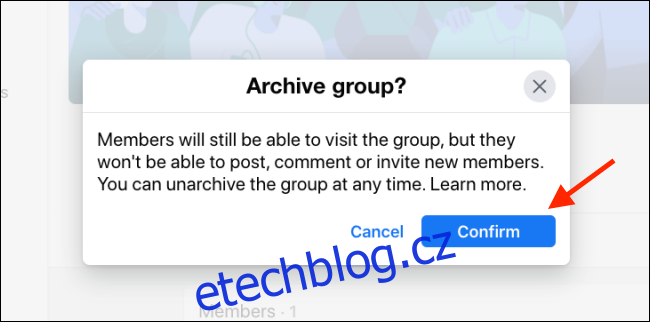
Vaše skupina bude nyní archivována.
Pro obnovení aktivity ve skupině se můžete kdykoliv vrátit a zvolit tlačítko „Zrušit archivaci skupiny“.
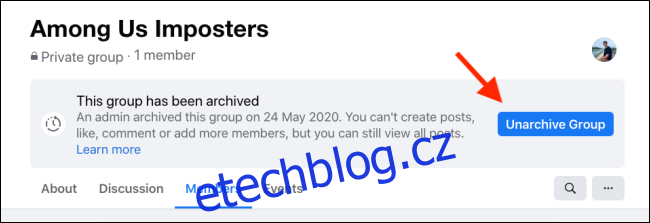
V aplikaci pro mobilní telefony (iOS a Android) je proces mírně odlišný. Otevřete skupinu a v pravém horním rohu klepněte na ikonu „Nástroje“.

Nyní vyberte „Nastavení skupiny“.
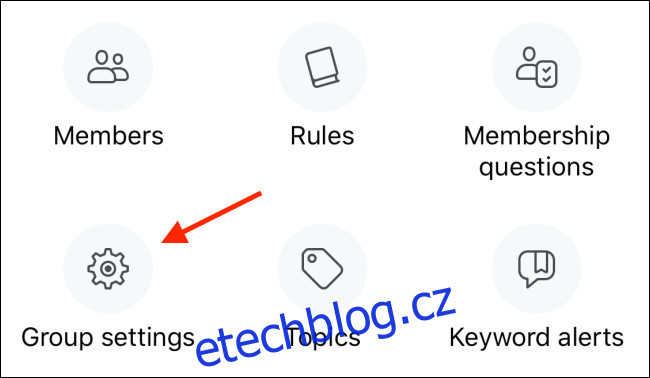
Na této stránce sjeďte úplně dolů a klepněte na tlačítko „Archivovat“.
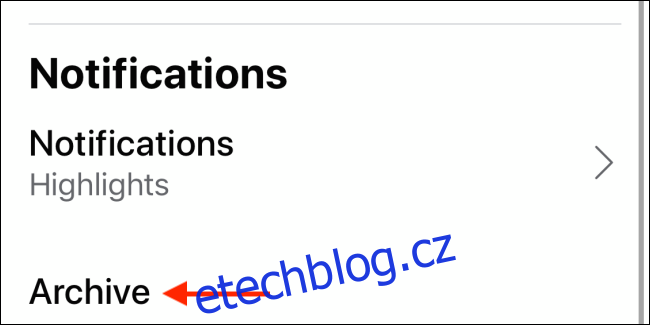
V dalším okně vyberte důvod archivace a stiskněte „Pokračovat“.
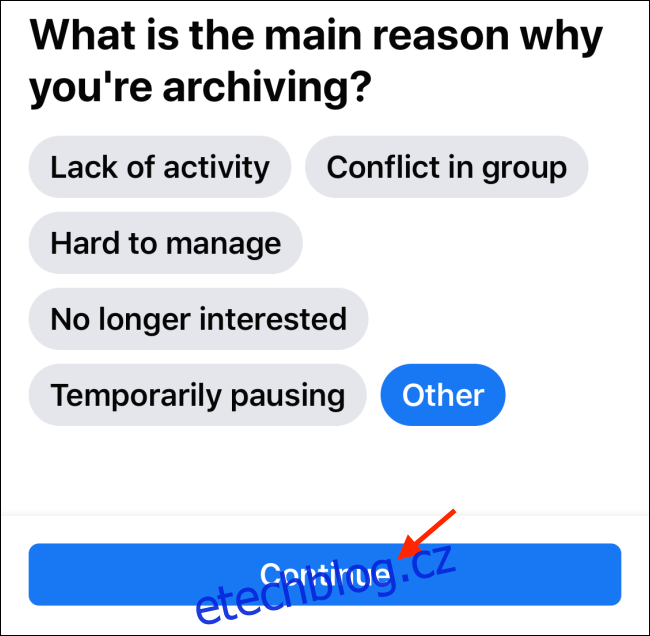
Zvolte tlačítko „Archivovat“. Tím je vaše skupina archivována.
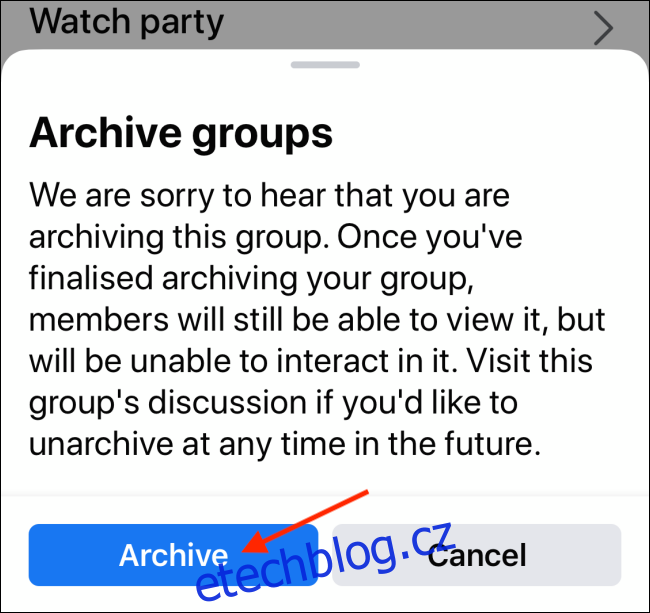
Pro obnovení aktivity skupiny se ke skupině můžete kdykoliv vrátit a klepnout na „Zrušit archivaci“.
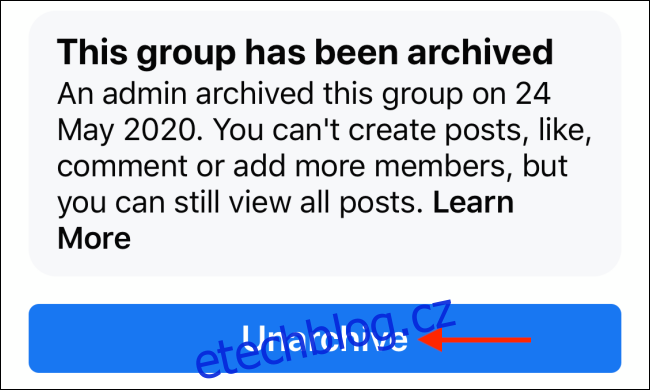
Jak smazat facebookovou skupinu
Proces odstranění skupiny z Facebooku je o něco složitější. Nejprve je nutné odebrat všechny členy a následně skupinu opustit. Teprve potom je skupina smazána.
Smazat skupinu může pouze její zakladatel, který je současně administrátorem. Pokud zakladatel již není ve skupině, může ji smazat kterýkoliv administrátor.
Otevřete si facebookovou skupinu, kterou chcete smazat, z webového rozhraní. Klikněte na tlačítko „Členové“ v horní části stránky.
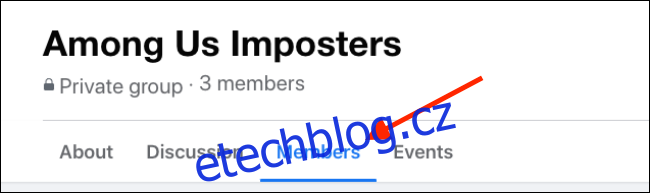
Uvidíte seznam všech členů. Klikněte na „Nabídka“ u každého člena a vyberte možnost „Odebrat člena“.
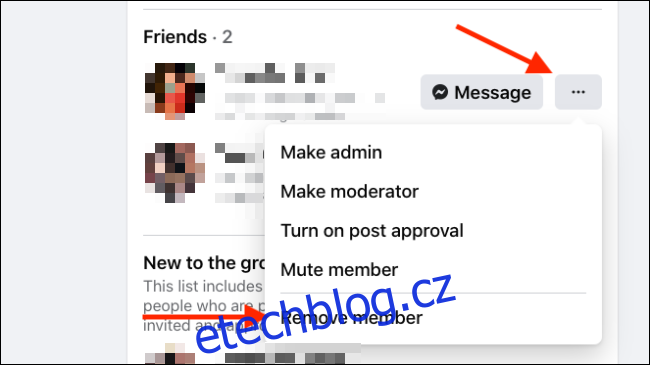
V novém okně stiskněte tlačítko „Potvrdit“.
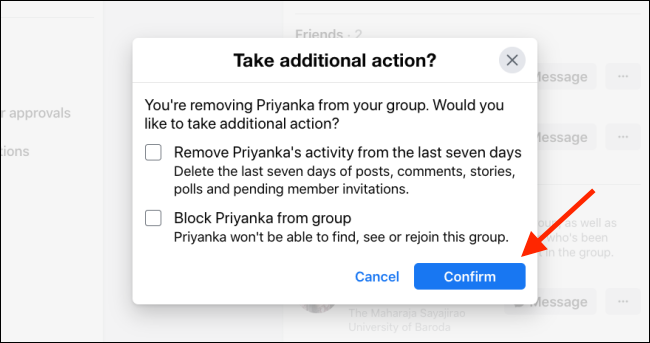
Tento postup opakujte u všech členů skupiny. Jakmile zůstanete jediným členem (musíte být zakladatelem a administrátorem skupiny), zvolte v horním panelu „Nabídka“ a „Opustit skupinu“.
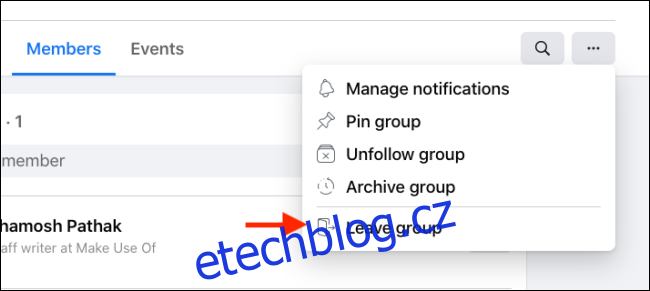
Facebook se vás zeptá, zda si přejete skupinu opustit a smazat. Potvrďte volbou „Opustit skupinu“. Tím bude skupina smazána.
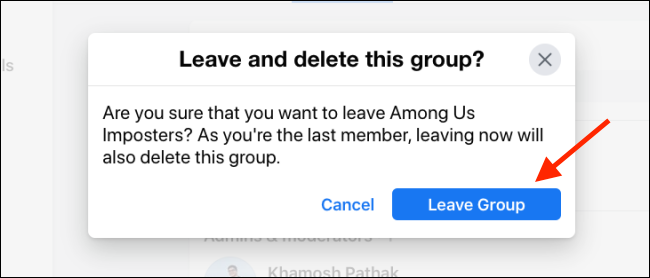
Pro odstranění skupiny z Facebooku z mobilní aplikace (iOS a Android) přejděte do skupiny a klepněte na ikonu „Nástroje“ v pravém horním rohu.

Nyní klepněte na „Členové“.
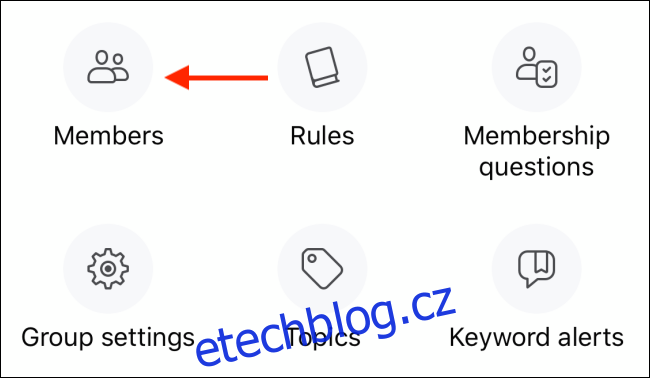
Vyberte jméno člena a z nabídky zvolte „Odebrat ze skupiny“.
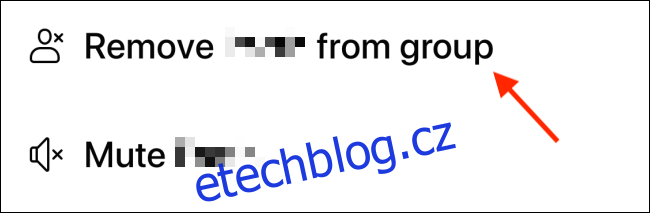
V novém okně klepněte na tlačítko „Potvrdit“.
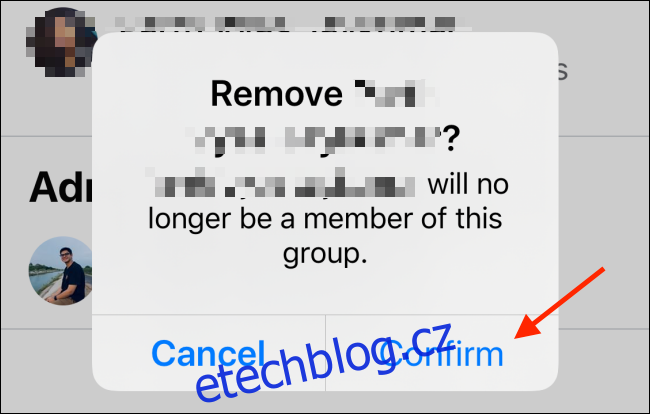
Opakujte tento postup pro všechny členy, dokud ve skupině nezůstanete sami.
Opětovně klepněte na tlačítko „Nástroje“ v pravém horním rohu a v menu „Nástroje pro správu“ vyberte „Opustit skupinu“.
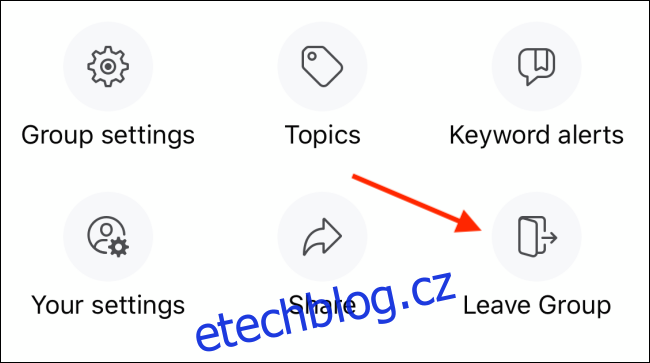
Klepnutím na „Opustit a smazat“ skupinu trvale smažete.
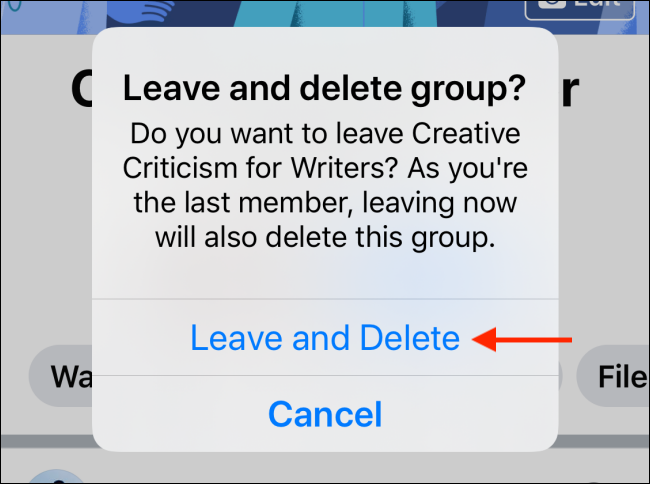
Můžete také deaktivovat nebo smazat svůj osobní facebookový účet.